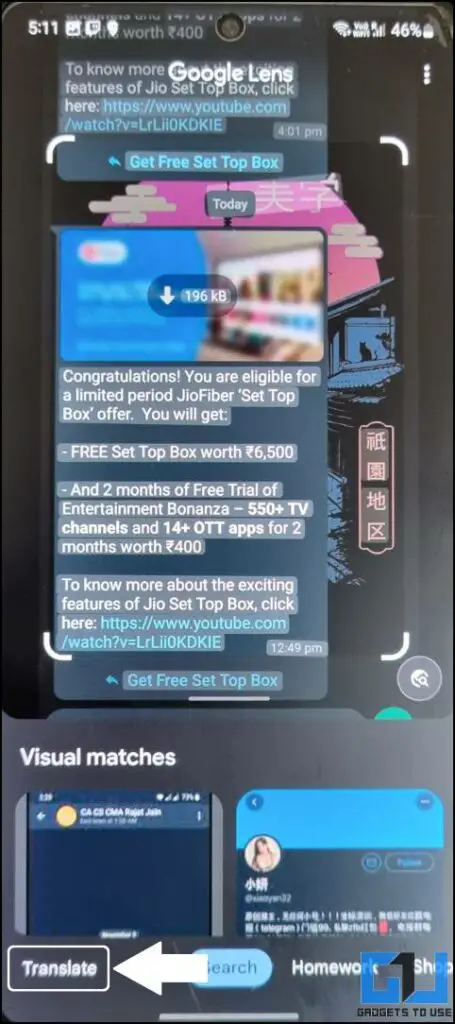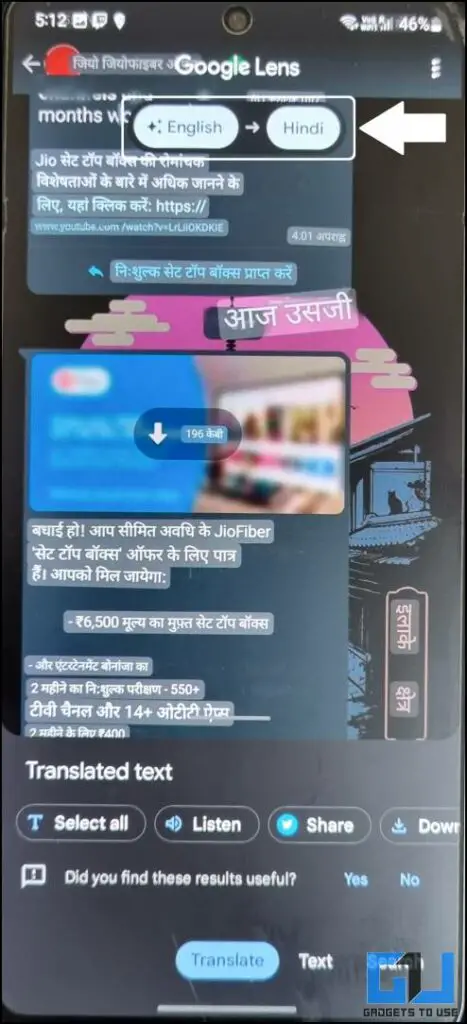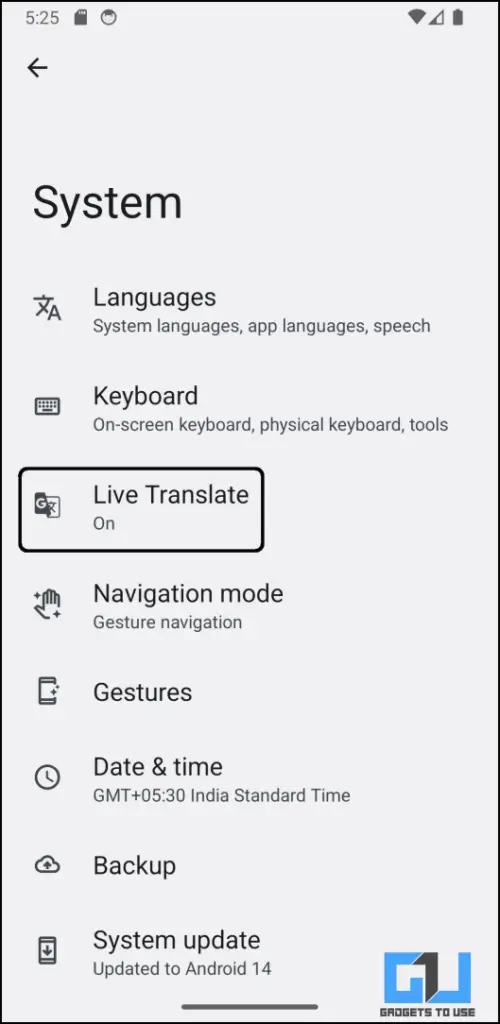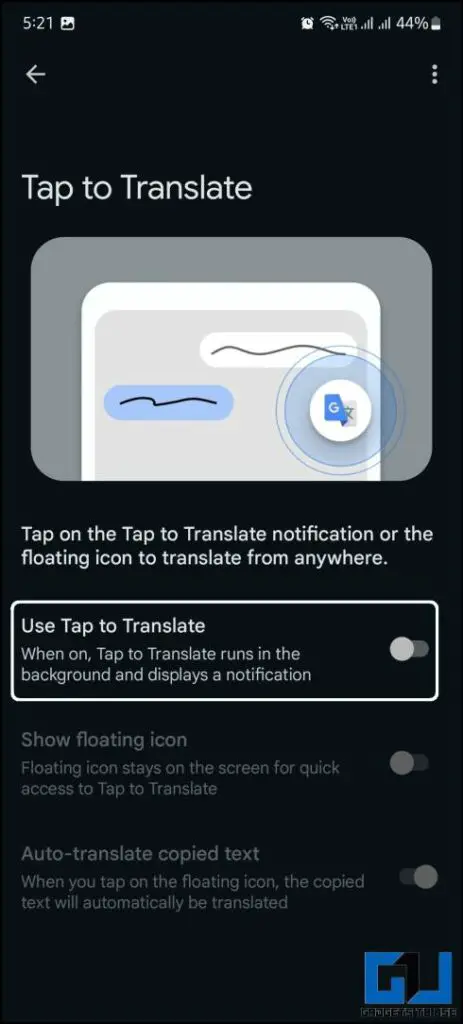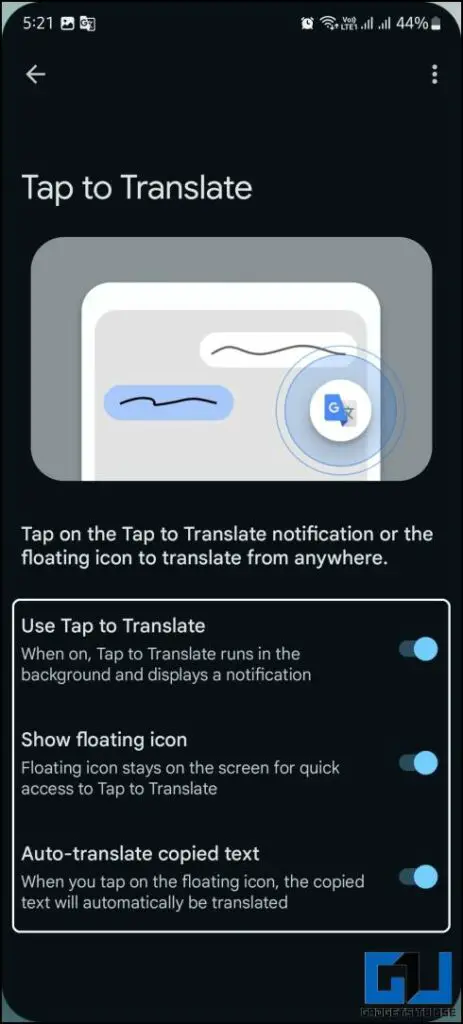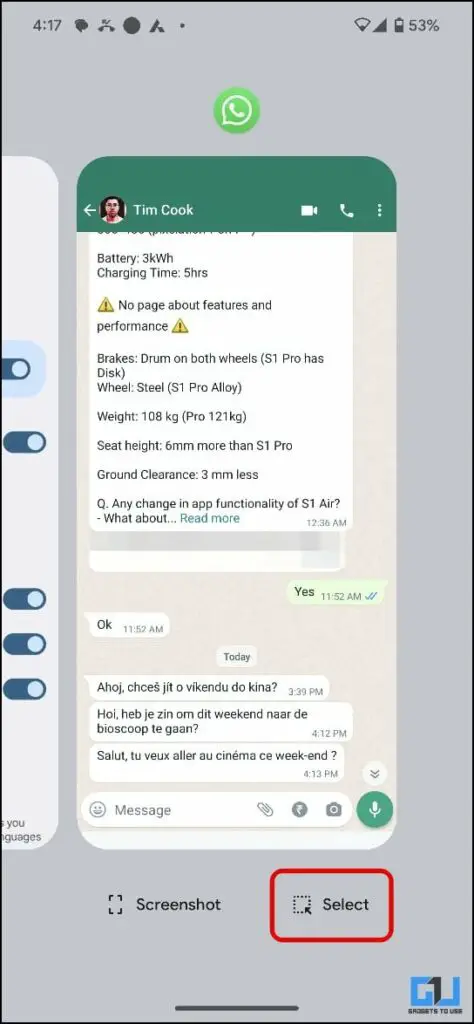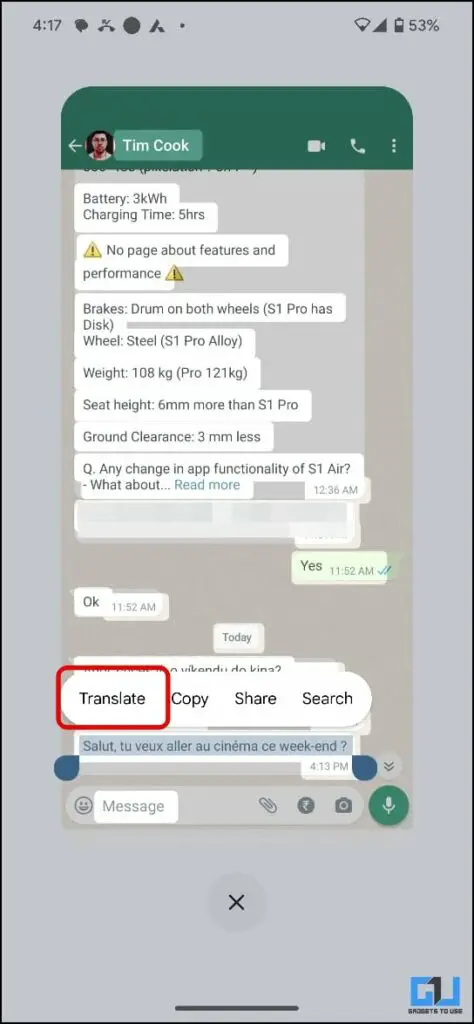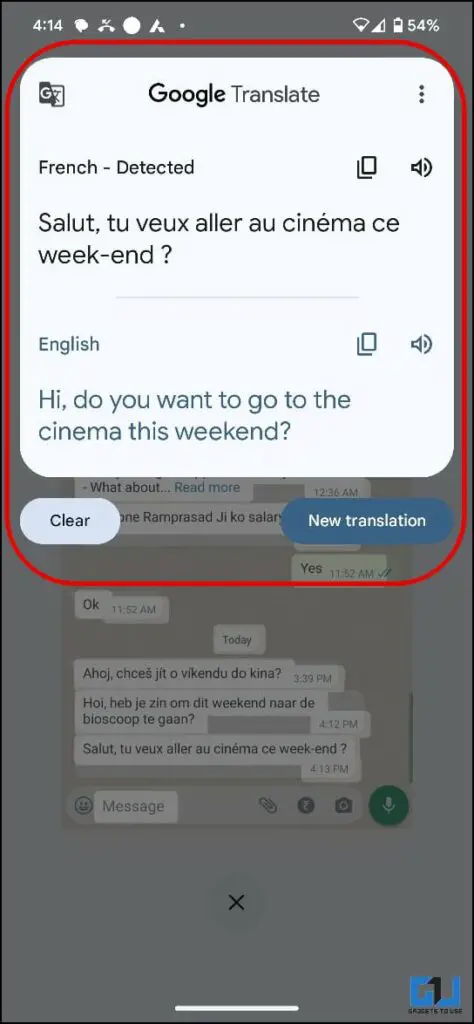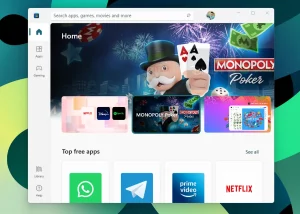WhatsApp은 전 세계 사람들 및 브랜드와 소통할 수 있는 원스톱 솔루션입니다. 따라서 다른 나라에서 다른 언어로 대화할 때 언어 장벽이 생길 수 있습니다. 또는 프리랜서인데 고객이 WhatsApp에서 무엇을 요청하는지 이해할 수 없는 경우도 마찬가지입니다. 걱정하지 마세요. 이 문제에 대한 몇 가지 영구적인 수정 사항이 적용되었으므로 WhatsApp 채팅 메시지를 번역하여 상대방의 언어로 답장을 보낼 수 있습니다. 한편, Instagram 쪽지 번역 방법도 배울 수 있습니다.
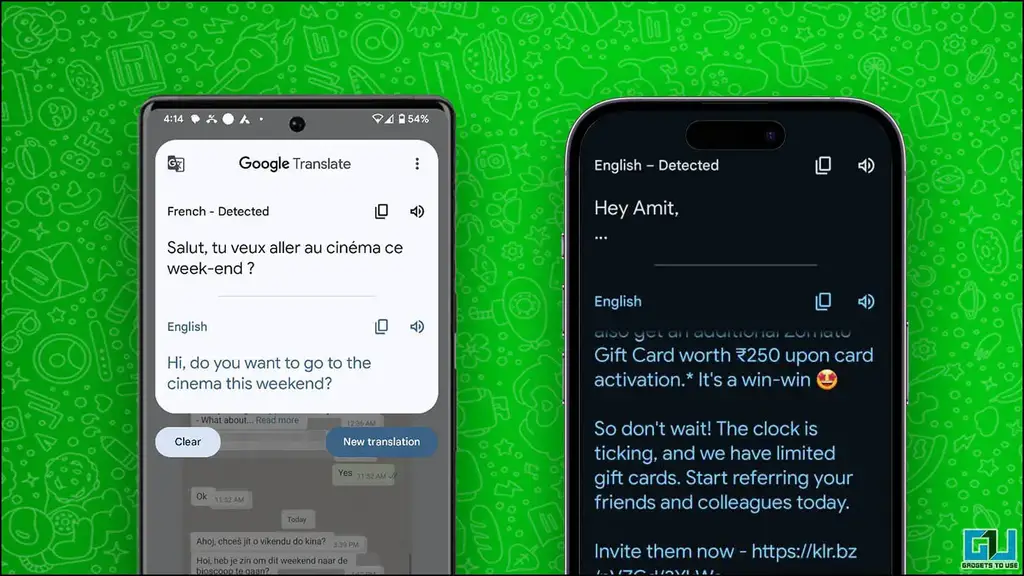
채팅 중 WhatsApp 메시지를 번역하는 방법
목차
인도에는 20개 이상의 언어가 존재하며, 인도의 다른 지역을 여행할 때 가끔씩 언어가 통하지 않는 경우가 있습니다. 이제 다음과 같은 간단한 방법을 사용하여 WhatsApp에서 현지 언어로 채팅할 수 있습니다.
방법 1 – Google 렌즈를 사용하여 WhatsApp 메시지 번역하기
Google 렌즈는 이미지나 스크린샷의 텍스트를 쉽게 감지할 수 있어 WhatsApp 메시지 번역에 가장 적합한 도구 중 하나입니다. 채팅의 스크린샷을 찍어 Google 렌즈와 공유하기만 하면 번역을 받을 수 있습니다. 단계별 지침은 아래를 참조하세요.
1. 스크린샷 찍기 의 스크린샷을 찍습니다.
2. 2. 공유 버튼 을 클릭합니다.
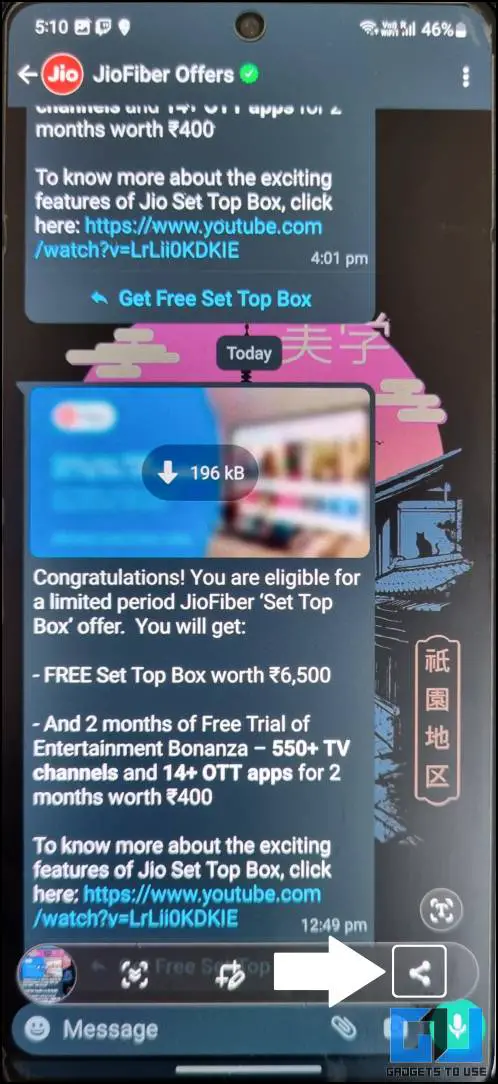
3. 선택 Google 렌즈 공유 페이지에서
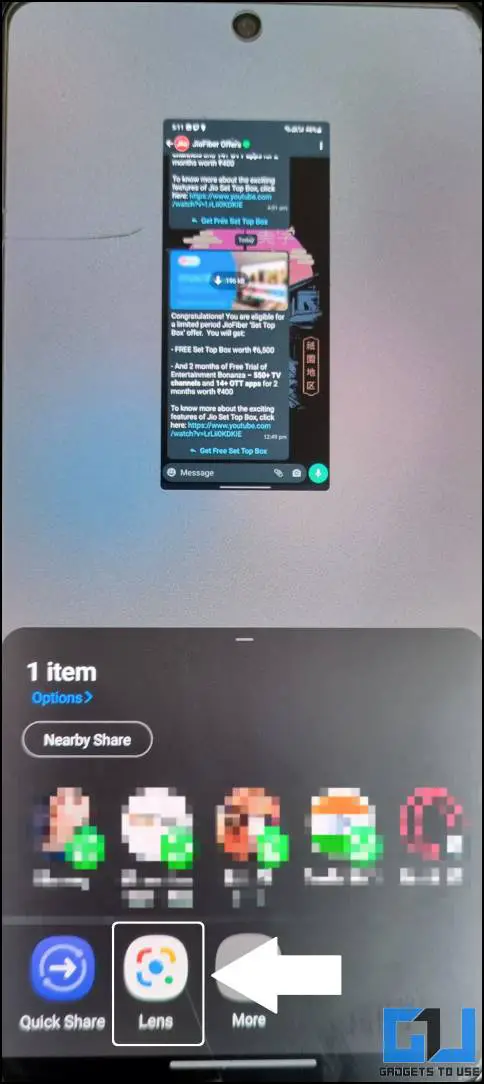
4. 로 전환합니다. 번역 탭을 클릭하면 자동으로 언어를 감지합니다.
5. 5. 제 2 언어 를 입력합니다.
6. The 번역됨 text 가 텍스트 위에 표시됩니다.
Google 렌즈는 이 스크린샷을 스마트폰의 사진 갤러리에 저장합니다. 원하는 경우 스크린샷을 삭제하거나 보관할 수 있습니다. 휴대폰에 Google 렌즈 앱이 없는 경우 삼성 스마트폰의 빅스비 비전을 사용하여 동일한 작업을 수행할 수 있습니다.
방법 2 – Google Pixel에서 실시간 번역을 사용하여 WhatsApp 채팅 번역하기
Google에는 화면에 표시되는 모든 내용을 번역하는 실시간 번역 기능이 있습니다. 이 기능을 사용하면 Google Pixel 스마트폰에서 WhatsApp 채팅을 번역할 수 있습니다. 사용 방법은 다음과 같습니다:
1. 다음에서 실시간 번역을 사용 설정합니다. 설정 > 시스템 > 실시간 번역.
2. 번역을 사용 설정한 후 번역하려는 WhatsApp 채팅으로 돌아갑니다.
3. A 번역된 알약 이 화면 상단에 표시됩니다.
4. 알약을 탭합니다. 을 탭하여 화면의 채팅을 즉시 번역합니다.
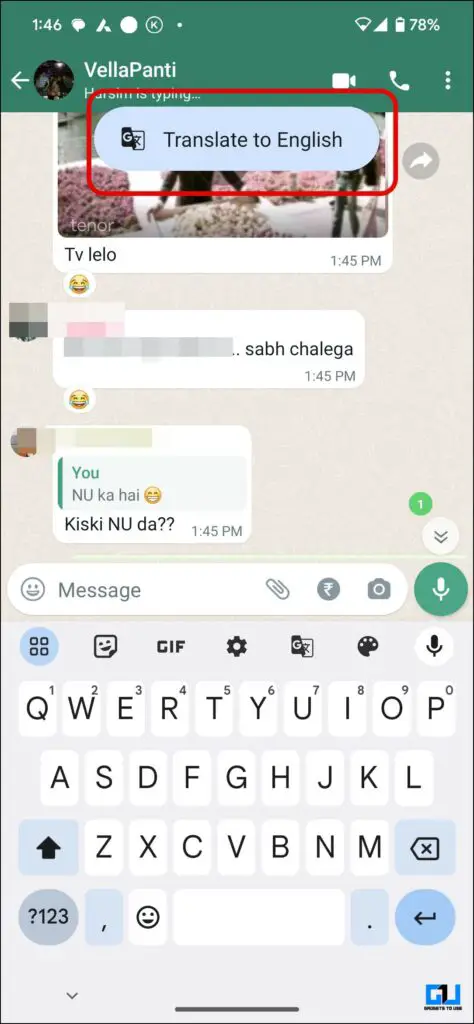
이 기능의 가장 큰 장점은 디스플레이에서 외국 텍스트를 감지할 때만 표시된다는 점입니다. 하지만 때때로 성가신 일이 될 수 있으며, 그렇게 생각하신다면 다음 트릭을 따르세요.
방법 3 – 구글 키보드를 사용하여 WhatsApp 채팅 번역하기
구글의 공식 키보드인 ‘G보드’에는 키보드를 떠나지 않고도 무엇이든 번역할 수 있는 기능이 있습니다. 키보드를 닫지 않고도 WhatsApp 채팅을 쉽게 번역할 수 있습니다. 사용 방법은 다음과 같습니다:
1. 로 이동합니다. WhatsApp 채팅 번역하고 싶은 내용을 입력하세요.
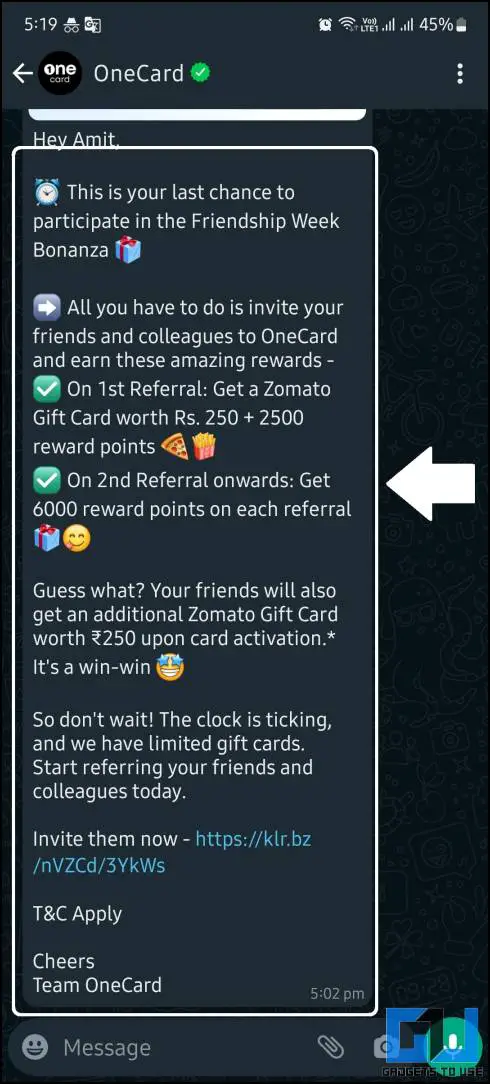
2. 텍스트 복사 채팅 풍선을 누른 채로 번역하려는 텍스트를 선택하고 복사 를 복사합니다.

3. 키보드를 엽니다. 및 번역을 탭합니다. 아이콘을 탭합니다.
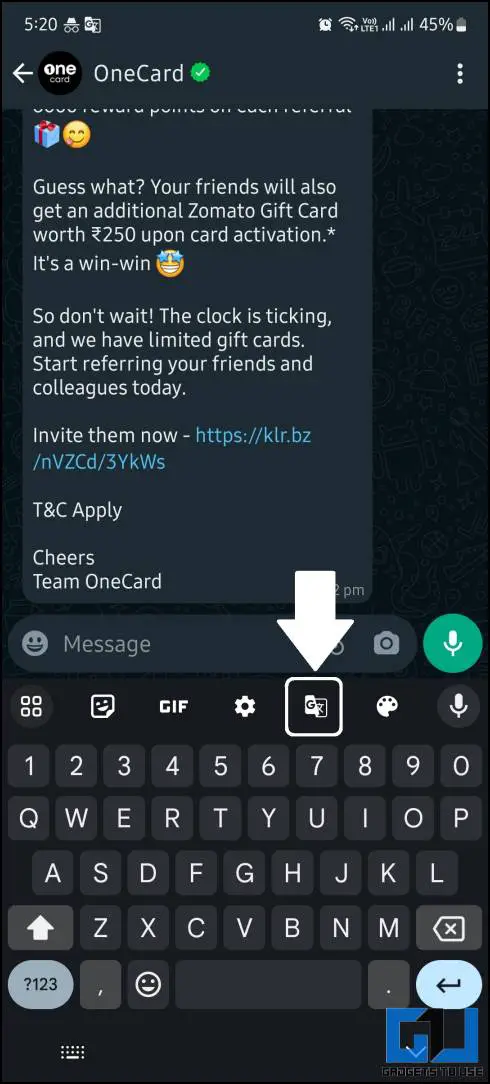
4. 텍스트 붙여넣기 텍스트를 번역기에 붙여넣으면 즉시 번역됩니다.
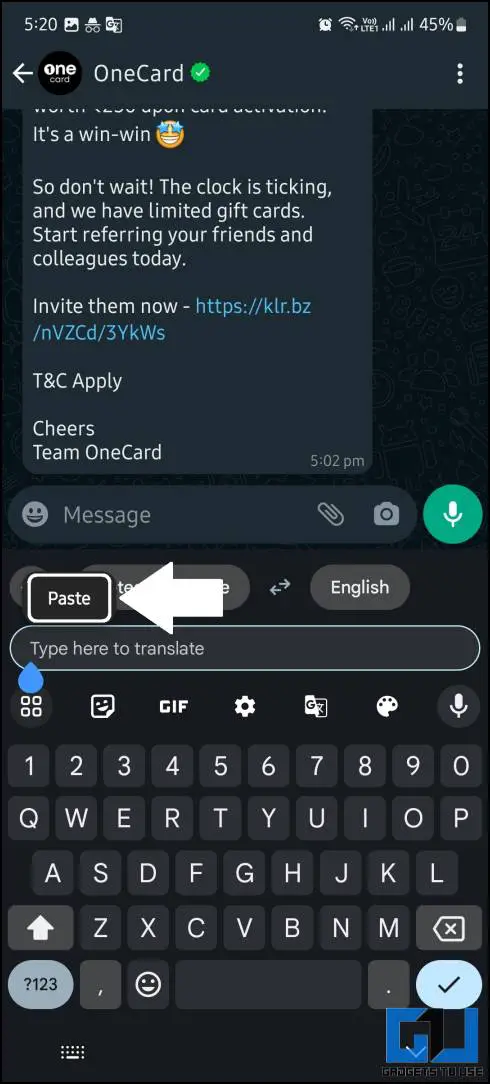
번역은 텍스트 필드에서 사용할 수 있으며 나중에 삭제할 수 있습니다. 또는 상대방의 언어로 답장하고 싶다면 번역기를 열고 해당 언어를 입력하면 Gboard가 자동으로 다른 언어로 번역해 줍니다.
방법 4 – Google 번역 앱을 사용하여 WhatsApp 채팅 번역하기
Android용 Google 번역 앱에는 클립보드의 텍스트를 번역하는 데 사용할 수 있는 ‘탭하여 번역하기’ 기능이 있습니다. 이 앱은 Google Play 스토어에서 무료로 다운로드할 수 있으며, 아래 안내에 따라 사용하세요:
1. Google 번역 앱을 설치합니다(Android, iOS).
2. 앱을 열고 프로필 사진을 탭합니다. 아이콘을 탭하여 앱에 액세스합니다. 설정.

3. 선택 탭하여 번역하기 을 탭하고 번역하려면 탭을 사용합니다..
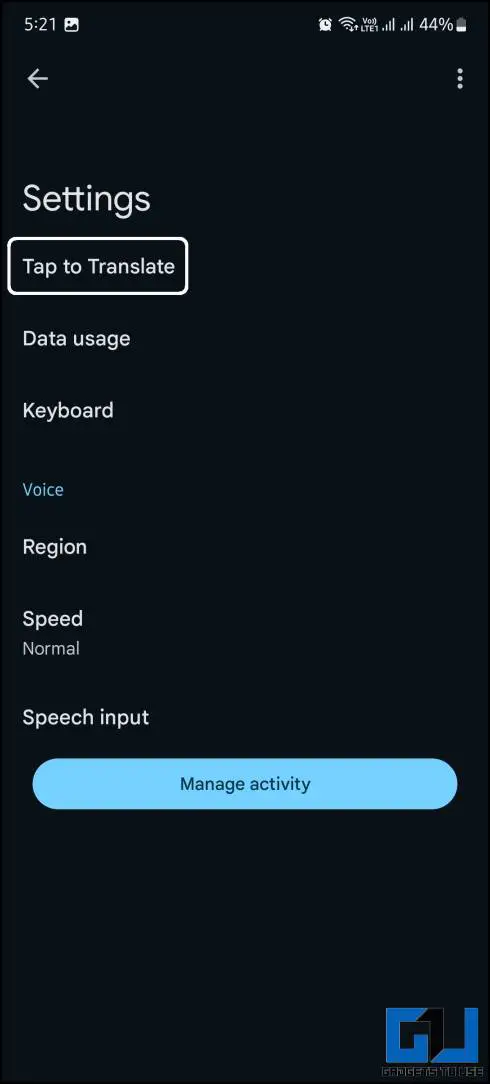
4. 활성화한 후에는 플로팅 아이콘 을 클릭하여 화면에 부동 번역 아이콘을 추가합니다.
5. 이제 WhatsApp 채팅 을 클릭하여 번역하려는 채팅을 번역하고 복사합니다.
6. 부동 번역 아이콘을 탭합니다. 을 탭하여 번역 창을 엽니다.
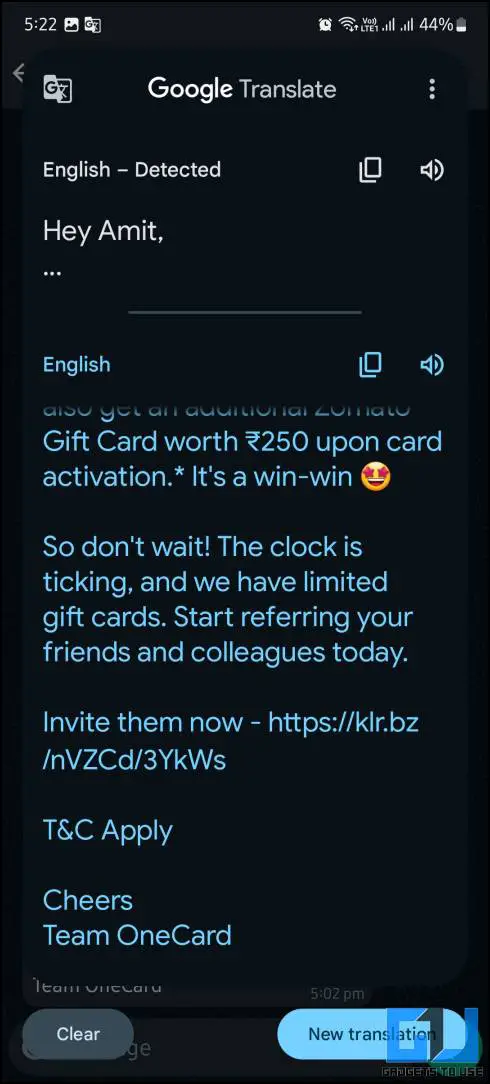
7. 앱은 다음을 수행합니다. 자동 번역 클립보드의 텍스트를 자동으로 번역합니다.
가장 최근에 복사한 텍스트를 자동으로 번역해 주므로 매우 편리합니다. 번역을 위해 정보를 복사하여 다른 앱에 붙여넣을 필요가 없습니다.
방법 5 – Android에서 빠른 번역 사용하기
Android 휴대폰이 바닐라 Android 12 이상에서 실행되는 경우 Google의 빠른 선택 도구를 사용하여 WhatsApp 메시지를 번역할 수 있습니다. 사용 방법은 다음과 같습니다:
1. 번역하려는 WhatsApp 채팅을 열고 위로 스와이프하여 다음 위치로 이동합니다. 안드리오드의 최근 메뉴.
2. 선택 선택 옵션을 선택합니다.
3. 선택 및 강조 표시 를 선택하고 번역하려는 텍스트를 선택한 다음 번역 버튼을 클릭합니다.
4. 선택 Google 번역 앱 을 사용하여 WhatsApp 메시지를 즉시 번역할 수 있습니다.
자주 묻는 질문
Q. WhatsApp 채팅에서 메시지를 번역하려면 어떻게 해야 하나요?
위에서 언급한 방법 중 하나를 사용하여 WhatsApp에서 메시지를 쉽게 번역할 수 있습니다. 이러한 모든 트릭은 iOS 및 Android에서는 작동하지 않을 수 있으므로 스마트폰에 따라 가장 적합한 방법을 선택해야 합니다.
Q. 픽셀 스마트폰에서 실시간 번역을 비활성화하려면 어떻게 해야 하나요?
실시간 번역 기능은 금방 귀찮아질 수 있지만 언제든지 쉽게 끌 수 있습니다. 다음으로 이동하세요. 설정 > 시스템 > 실시간 번역 실시간 번역 토글을 끕니다.
마무리
지금까지 타사 애플리케이션을 설치하지 않고 스마트폰에서 WhatsApp 채팅을 번역하는 가장 좋은 방법을 소개해 드렸습니다. 휴대폰의 운영 체제에 따라 자신에게 가장 적합한 방법을 선택할 수 있습니다. 아래에 나열된 더 유용한 WhatsApp 관련 팁과 요령을 확인하세요. 더 많은 유용한 정보를 확인하시려면 가젯투유즈를 계속 지켜봐 주세요.
관심이 있으신가요?
- 트루콜러를 사용하여 WhatsApp에서 스팸 전화를 감지하는 방법
- 두 대의 휴대폰(안드로이드, 아이폰)에서 WhatsApp이 작동하지 않는 문제를 해결하는 10가지 방법
- WhatsApp에서 채팅을 잠그는 3가지 방법(전화, 웹)
- 모르는 번호로부터 걸려오는 WhatsApp 전화를 무음으로 설정하는 3가지 방법